उस पोस्ट की सामग्री को संपादित करें जिसे आपने अपने Tumblr ब्लॉग में पोस्ट का चयन करके और क्लिक करके संपादित किया है संपादित करें. वैकल्पिक रूप से, Tumblr के मास पोस्ट संपादक का उपयोग करके मौजूदा टैग संपादित करें या एक साथ कई पोस्ट में नए जोड़ें।
पोस्ट की सामग्री संपादित करें
चरण 1
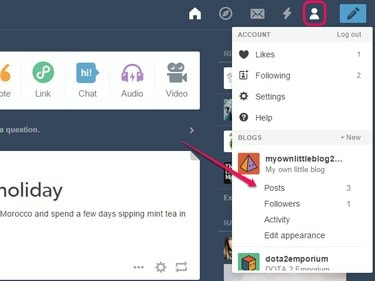
छवि क्रेडिट: टम्बलर की छवि सौजन्य
खोलकर अपने ब्लॉग की पोस्ट देखें कारण आपके में मेनू टम्बलर डैशबोर्ड और क्लिक पदों आपके ब्लॉग के नाम के तहत।
दिन का वीडियो
चरण 2
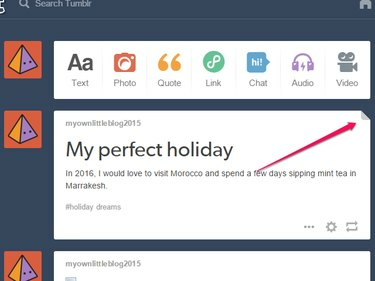
छवि क्रेडिट: टम्बलर की छवि सौजन्य
जिस पोस्ट को आप संपादित करना चाहते हैं उसके ऊपरी-दाएँ कोने के पास अपना माउस कर्सर होवर करें और क्लिक करें कुत्ते के कान पोस्ट वाले पृष्ठ को प्रकट करने के लिए।
चरण 3
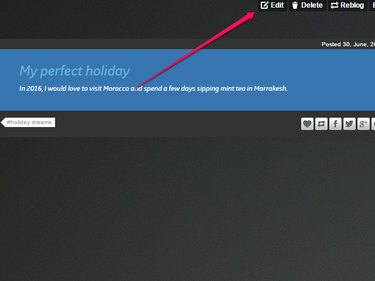
छवि क्रेडिट: टम्बलर की छवि सौजन्य
दबाएं संपादित करें बटन।
टिप
पोस्ट को संपादित करने के बजाय स्थायी रूप से हटाने के लिए, क्लिक करें हटाएं बटन।
चरण 4

छवि क्रेडिट: टम्बलर की छवि सौजन्य
अपनी पोस्ट का शीर्षक, बॉडी या टैग संपादित करें और क्लिक करें सहेजें बटन।
कई पोस्ट के टैग संपादित करें
चरण 1
को खोलो कारण मेनू और चुनें पदों लागू ब्लॉग के तहत।
चरण 2

छवि क्रेडिट: टम्बलर की छवि सौजन्य
दबाएं मास पोस्ट संपादक साइडबार में लिंक।
चरण 3
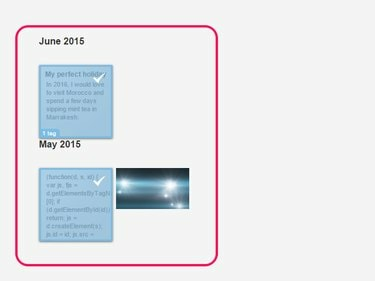
छवि क्रेडिट: टम्बलर की छवि सौजन्य
उन पोस्ट का चयन करें जिनके टैग आप उन्हें क्लिक करके संपादित करना चाहते हैं।
टिप
चयनित पोस्ट में एक नीला ओवरले और एक चेक मार्क होता है।
चरण 4

छवि क्रेडिट: टम्बलर की छवि सौजन्य
क्लिक करके चयनित पोस्ट संपादित करें:
-
हटाएं अपने ब्लॉग से पोस्ट को स्थायी रूप से हटाने के लिए
-
जोड़ संपादित करें पोस्ट के मौजूदा टैग को संशोधित करने के लिए।
- टैगों को जोड़ें पोस्ट में अतिरिक्त टैग डालने के लिए।




